レガシーOS&アプリを無料の仮想マシンで動かす その11(VMWare Player編その10) ― 2009年01月02日 13時57分
(その10からの続き)
(7)ゲストOSインストール MS-DOS6.2/V その1
い)「仮想マシン」の最初のブート方法について
VMWare Player の「仮想マシン」ですが、最初は単なるまっさらなマシンですので、そのままでは何にも出来ません。この仮想マシンに MS-DOS6.2/V をインストールするには、まず外部メディア(物理・仮想を問わず)からMS-DOSをブートする必要があります。方法としては下記の5つ・・・でしょうか?
①パソコン内蔵の物理FDDとMS-DOSインストールFDからブートする
②USB-FDDとMS-DOSインストールFDからブートする
③MS-DOSインストールFDイメージファイルからブートする
④MS-DOSインストールFDイメージを焼きこんだCD-ROMからブートする
⑤仮想FDD(MS-DOSインストールFDが割り当てられている)をVMWare Player のFDDに割り当ててブートする
2)と3)と4)は実際にやって出来ました。他はやったことが無いので、出来るかどうかはなんとも・・・VMWare Player のバージョンにもよるかと思いますが、とても全部試す機材も時間もありまへん。ネットワーク経由のブートも出来るかもしれませんが、もうそれは私の知恵の及ぶ範疇ではありませんね。あくまで個人のホビーの範囲ですから・・・
ろ)USB-FDDからブート(最初は失敗)
最初、確か VMWare Player 1.0.5 と 2) の方法でMS-DOSをブートしようとしたのですが、ウンともスンとも言いませんでした。「USB-FDDからはブート出来ない」という情報も見た記憶があり、「やはり駄目か・・・」ということでこの方法は断念。(ただ、後から考えると、VMWare Player 1.0.5 がUSB-FDDブートに対応していなかったのか、vmxファイルの作り方が悪かったのか(そのときは VMX Builder は使っていませんでした)は判然としませんし、面倒なのでその後検証の為の追試もしてませんが・・・)
は)MS-DOSインストールFDイメージを焼きこんだCD-ROMを使ってブート(成功)
ちょうどたまたま、ノートPCメモリのテストツールを使う必要があり、FDイメージで公開されているツールをCD-ROMに焼いて、そのCD-ROMからブートしてテストツールを使う・・・という方法を知っていたので、それと同じやり方で出来るかな・・・と思ってやってみたら、これが上手くいったんですな。
MS-DOSインストールFD6枚の各イメージをCD-ROM6枚に焼きこんで、1枚目のブートFDイメージのCD-ROMでブートしたら、そのCD-ROMドライブをAドライブと認識し、最後までインストールできちゃいました。インストール後に、MS-DOSをインストールした仮想ディスクからブートするとさすがにCD-ROMドライブをAドライブと認識することはありませんでしたが・・・。
でも、今振り返ると、FDイメージからブートするのが一番楽ですし、USB-FDDからもちゃんとブート出来た(VMWare Player 1.0.9 と 2.5.1 で確認済み)ので、ずいぶん無駄な回り道をしたなあ~と、トホホな気分になります。
この方法については下記サイトで知りました。
とあるちいさなメモ用紙の野望
http://www.geocities.co.jp/SiliconValley-Cupertino/3686/index.html
→◆ ISOイメージが公開されてないDOSツールをCDブートで 参照
そのほか使ったツールや参考にしたサイトは下記の通り。
CD Manipulator跡地
http://www.storeroom.info/cdm/
ISOファイルをCD-ROMに焼きこむソフトです。
CD Manipulatorの使い方とか色々と
http://www2.ocn.ne.jp/~tukiba/cdm.htm
InterCOM 「Super ウルトラISO」 無料体験版
http://www.intercom.co.jp/download/iso/index.html
物理FDからFDイメージを作成したり、ISOファイルの焼きこみが出来ます。機能制限あり。
InterCOM 「Super ウルトラISO」 製品版
http://www.intercom.co.jp/iso/
RawWriteWin
http://uranus.it.swin.edu.au/~jn/linux/rawwrite.htm
FDからFDメージを作成することも、FDイメージをFDに書き込むことも出来ます。シンプルで使いやすいです。
Skygear 1%の向こうへ
FDDがないPCでFD専用ツールを使う
http://skygear.blogspot.com/2007/09/fddpcfd.html
仮想な背中
http://chitchat.at.infoseek.co.jp/vmware/indexj.html#top
私的「DOS起動ディスク」めも(未整理)
http://www10.plala.or.jp/palm84/dosdisk.html
ホント、このころは一体何をして良いのかが良く分からず、情報に翻弄されていました。今こうやってやってきたことを整理しながら「こういうことだったのね」と納得している次第です。
に)FDイメージからブート(成功)
前述の RawWriteWin や InterCOM 「Super ウルトラISO」 無料体験版 を使って、MS-DOSインストールFDからFDイメージファイルを6つ作成し、その最初の1枚目のファイルからブートしてインストールしました。
FDイメージを作成するソフトやそのイメージを使うソフトにより、ファイル拡張子が *.ima, *.img, *.vfd, *.flp と異なりますがファイルのフォーマットは同じようです。(違っていたらごめんなさい)
VMWare Player 2.5.1 では、ゲストOSを動かしながら、VMWare Player の FDD(ゲストOSのFDD) にマウントするFDイメージファイルを次々と入れ替えることが出来るので実に便利です。
具体的には、DISK1.img ~ DISK6.img というMS-DOS FDイメージを使ってインストールする際、DISK1.img でブートしてインストールを進めると「DISK2と書かれたディスクに入れ替えてください」という指示が表示されます。この時、マウントしていたDISK1.imgを解放(アンマウント)して、次の DISK2.img ファイルを新たに接続(マウント)してインストール作業を継続できます。マウスとショートカットキーだけでディスクの入れ替えが行えるのです。
これが、VMWare Player 1.0.9の場合、ゲストOSを動かしている最中にこんなことは出来ません。VMWare Player の FDD(ゲストOSのFDD) にマウントするFDイメージファイルは vmxファイルにより指定されますが、これをゲストOS稼動中に変更することは出来ません。マウント・アンマウント・再マウントは出来ますが・・・。
ただ、裏技として、DISK1.img ~ DISK6.img のMS-DOS FDイメージを用意しておき、マウントするファイル名を、例えば、 FD.img とします。 マウント対象のFDイメージファイルを、マウントする直前にファイル名を FD.img と書き換えてマウントする・・・という方法で、マウントするFDイメージファイル名は"FD.img "のままで、中身だけすり替え(?)て、ゲストOSを動かしている最中でもFDイメージファイルの入れ替えが出来ます・・・が、いちいちエクスプローラーでファイル名をその都度書き換えなければならず、結構面倒なことではあります・・・が、一回入れてしまえばあとは必要の無い作業ですから・・・
・・・なんか、書いている私も頭が混乱しそうです・・・トホホ。上記の方法もどこかのサイトでどなたかが紹介していた方法です。どこのどなたのサイトかは忘れましたが・・・
ほ)USB-FDDブートに再Try(成功)
VMWare Player 2.5.1 と 1.0.9 で出来ました。ただ、2.5.1はサクサク動作したのに対して、1.0.9はとても時間がかかりました。初め、ディスク・リード・エラーでも起こしているのかと勘違いした程です。USB-FDD の扱いについては、 2.0(又は2.5)以上で改善された・・・ということでしょうか・・・良く分かりませんが、まあ、結果よければ全て良しということで深くは追求しないことにしましょう・・・
(続く)
コメント
トラックバック
このエントリのトラックバックURL: http://boukyaku.asablo.jp/blog/2009/01/02/4039425/tb
※なお、送られたトラックバックはブログの管理者が確認するまで公開されません。

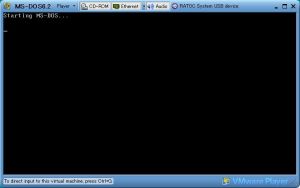

コメントをどうぞ
※メールアドレスとURLの入力は必須ではありません。 入力されたメールアドレスは記事に反映されず、ブログの管理者のみが参照できます。
※なお、送られたコメントはブログの管理者が確認するまで公開されません。
※投稿には管理者が設定した質問に答える必要があります。